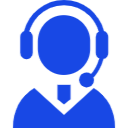マインドスケールをお使いの上で、うまく測定できない、使い方がわからないなど、よくあるご質問をまとめました。
何か困ったことがありましたら以下の内容をご覧ください。
ここで見つけられない質問や、さらに詳しい内容についてはユーザーサポートにお気軽にお問合せください。
MindScale測定結果について
振り返りの値が前日の結果と異なることがある(MSスコア)
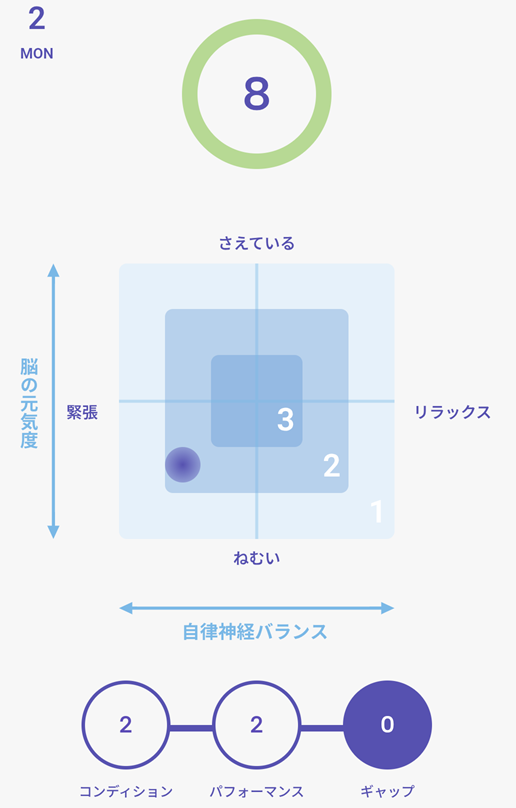
ごくまれに前日測定した結果を翌日に見た時にわずかに値が変わることがあります。
これは測定された生のデータを元にリアルタイムに解析を行い数値化している関係上、たまたま閾値が変化したタイミングでかつちょうど閾値にかかってしまった場合にコンディションの測定結果が1だけずれてしまうことがあります。
その場合、ギャップも変化するためMSスコアは1以上変化することがあります。
翌々日には測定結果は確定しその後は変化しません。
リアルタイムに学習を行い測定精度を上げていく仕組み上このような事象が発生してしまうことがあります。
ご理解をよろしくお願いします。
脈波測定について
脈波アプリのホームアイコンをタップした時に以下のメッセージが出る
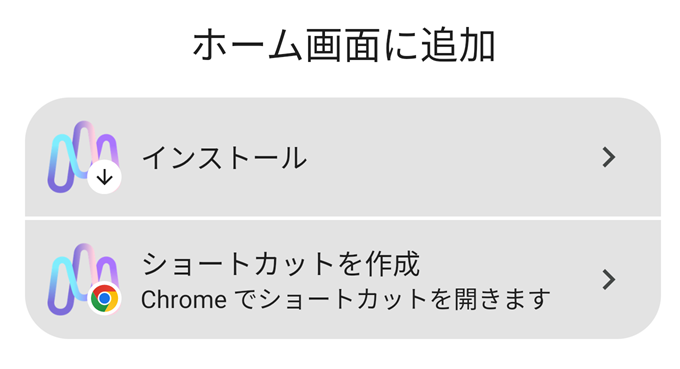
Androidでご利用の場合、OSのアップデートなどで右上のホームアイコンをタップした時に上のようなメッセージが出ることがあります。
ここで「インストール」を選択した場合、脈波アプリからマインドスケールのメインページが開かなくなってしまいます。
上記メッセージが表示された場合は「ショートカットを作成する」を選択するか何も選択しないでください。
(インストールのみが表示された場合は選択しないでください)
もし、すでに「インストール」を選択してしまい脈波アプリからメインページが開かなくなってしまった場合には、通常のアプリのように一度登録したアイコンをアンインストールしてください。
なお、上記問題は iPhone では発生しません。
脈波アプリのホームアイコンをタップしてもホームに移動できない
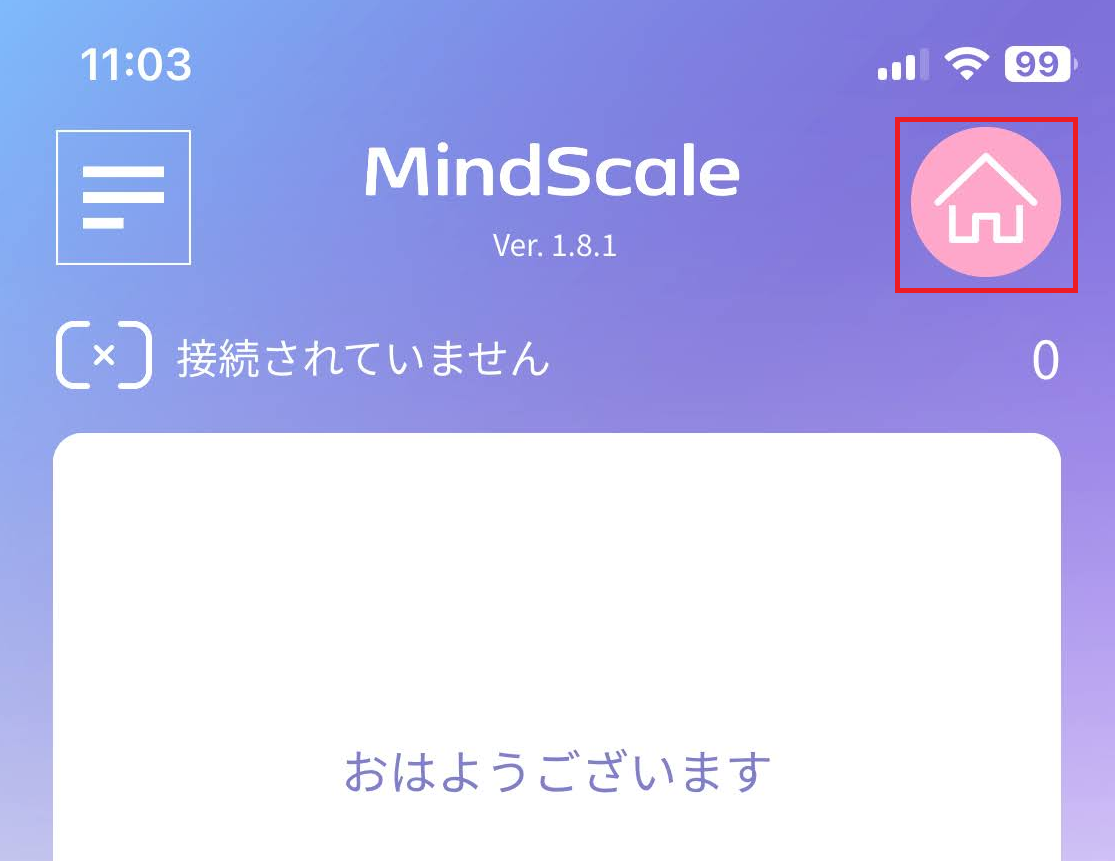
通常、脈波測定アプリで脈波を測定後、自動的にマインドスケールのメインページが開きます。
また、右上のホームアイコンをタップしてもマインドスケールのメインページが開きます。
しかし、マインドスケールのメインページをAndroidのホーム画面に登録する場合に「インストール」を選択した場合、これらが機能しなくなり、マインドスケールのメインページが開かなくなります。
Androidでスマホのホーム画面に登録する場合は「ショートカットを作成する」を選択してください。
脈波アプリを使っている方は脈波アプリからマインドスケールのメインページに自動的に移動するため、スマホのホーム画面にマインドスケールのメインページを登録する必要はありませんので問題はないのですが、脈波測定と推測による脈波測定なしの測定を併用している場合に上記のような問題が発生します。
その場合はホーム画面への登録は「ショートカットを作成する」を選択していただければ問題ありません。
もし、すでに「インストール」を選択してしまい上記問題が発生している場合には、通常のアプリのように一度登録したアイコンをアンインストールして新たに「ショートカットを作成」してください。
なお、上記問題は iPhone では発生しません。
振り返りの値が変わってしまう(MS値)
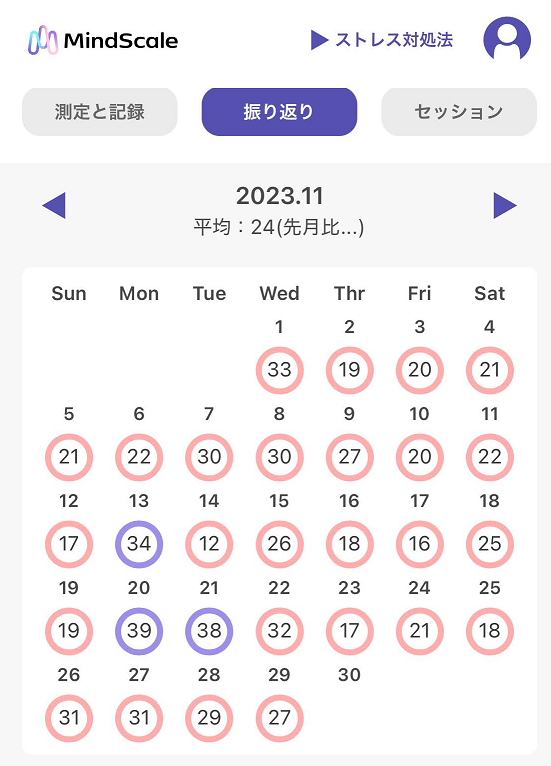
前日見た時と振り返りの値が変わってしまうことがあります。
脈波測定にFitbitなど外部の脈波センサーを使った場合、MindScaleサーバーがデータを取得するのに時間がかかる場合があります。
この場合、独自アルゴリズムによる推測値を使って振り返りに表示されるMS値を算出しますがデータが正常に取得できた後、ここで表示されるMS値は実際に測定した脈波データで再計算されます。
これらのデータ同期は最大で1日かかることがあります。
最終的な値があなたのMS値となります。
センサーが接続されません
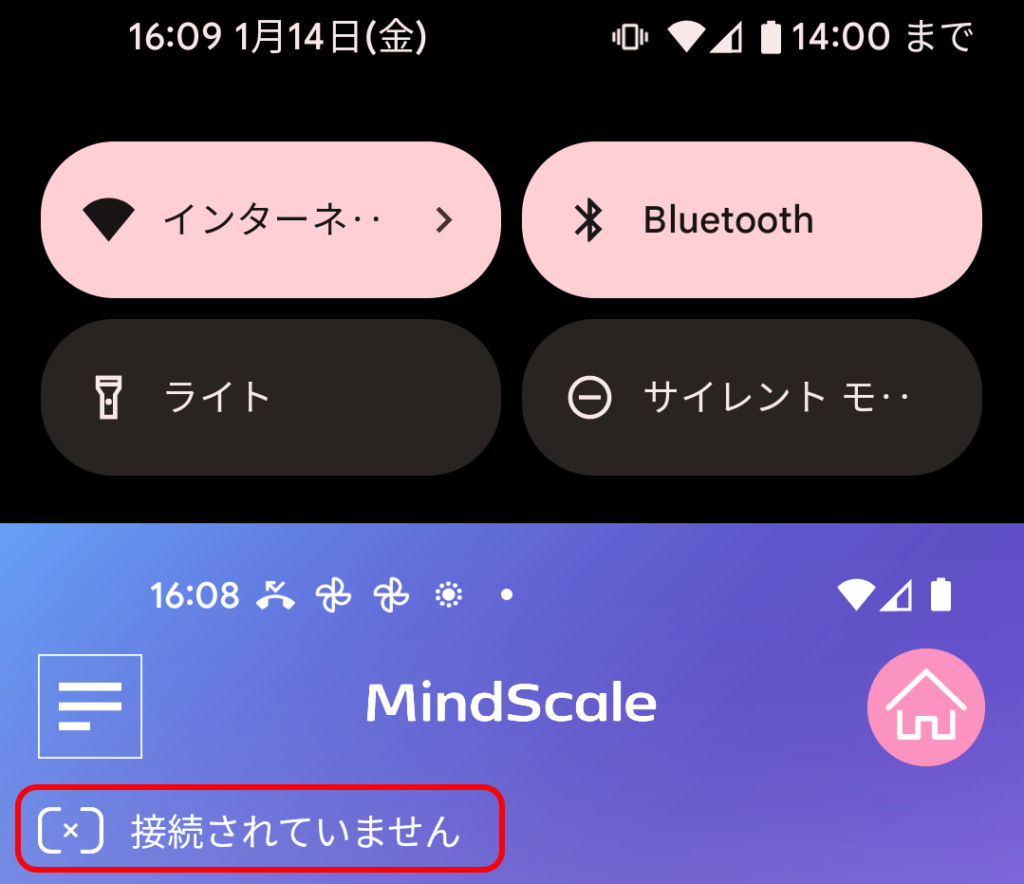
アプリケーションに”接続されていません”と表示されて脈波センサーがうまく接続できない場合、以下の点を確認してください。
- BluetoothがONになっていますか?
航空機モードなどでBluetoothがOFFになっていないか確認してください。 - 脈波センサーとBluetoothのペアリングをしていませんか?
脈波センサーはBLEという新しいプロトコルを使用していますのでペアリングは不要です。
逆にペアリングしてしまうと動作しなくなってしまいます。
脈波センサーとBluetoothペアリングはしないでください。
もししてしまった場合はBluetoothのペアリング設定から脈波センサーを削除してください。
オープニングメッセージ中の接続
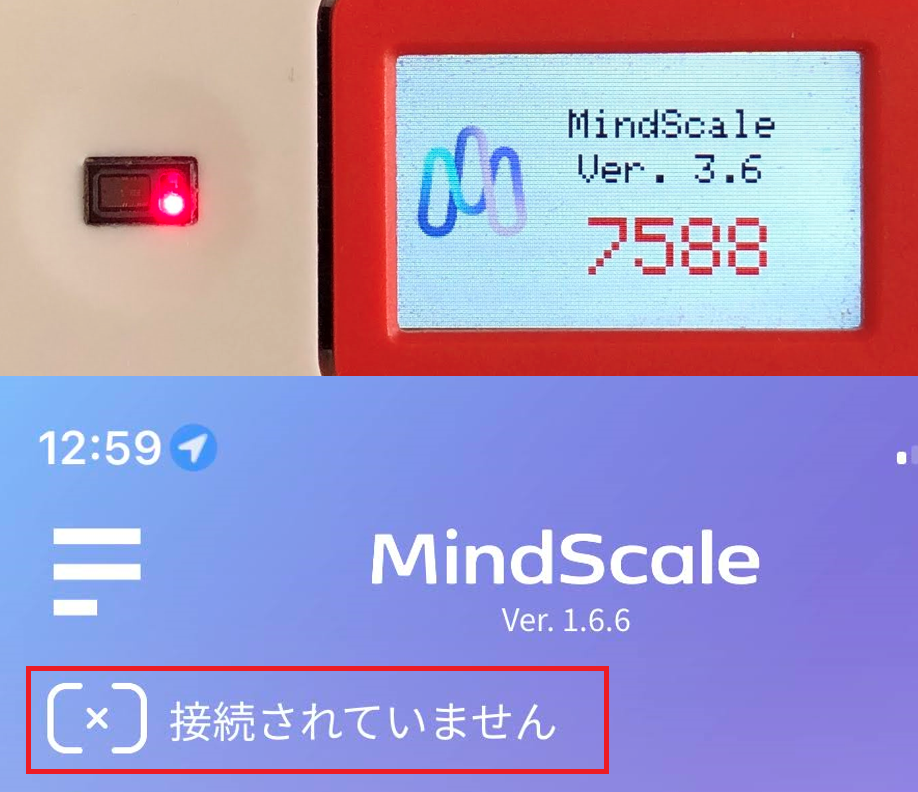
センサーに電源を入れた直後、センサーは初期化を行いますのでその間は接続できません。
初期化中、センサーはバージョン番号やデバイスIDを表示します。
その間はスマホアプリ画面には「接続されていません」と表示されますがオープニング画面が終了し波形が表示されるまでしばらくお待ちください。波形が表示されると自動的に接続されます。
センサーには波形が表示されるのにスマホに表示されません

脈波センサー上には波形が表示されているのにスマホ上に波形が表示されない場合はセンサーとスマホがうまく接続できていません。その場合は以下の点を確認してください。
- スマートフォンのBluetooth設定がONになっていることを確認してください。
- 脈波センサーを起動したときに表示される3~4桁のID番号とスマホで設定したID番号が合っていることを確認してください。
- 一度センサーの電源をオフにして、スマホのMindScaleアプリを終了させてください。(スマホを終了したり再起動する必要はありません。MindScaleアプリケーションのみ終了させてください。
(アプリケーションの終了の方法はお使いのスマートフォンの説明書等を参照してください) - 脈波センサーの電源をオンにします。
- スマホのMindScaleアプリを起動します。
- 脈波センサーに指を置いて測定を開始してください。
脈波がうまく測定できません
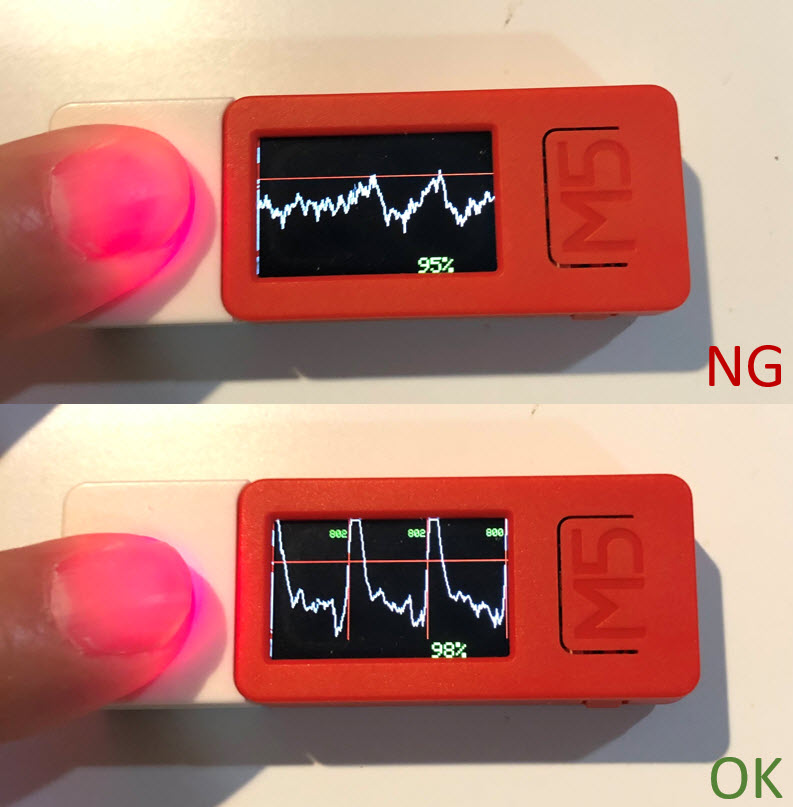
脈波センサーの画面上のグラフが赤い線を超えない、または時々超えない場合は正しく測定ができていません。
以下の点を確認してください。
- 指先が冷えた状態ではうまく測定できないことがあります。そんな場合は指先を温めてから測定してください。
どうしても波形がうまく表示されない場合、お風呂上りに測定するのもよいアイディアです。 - センサーの上で指を動かさないようにしてください。指が動くと波形が大きく乱れて測定ができなくなります。
- センサーの上に指を置くときはセンサー部分に軽く触るように指を置いてください。
強く押し付けると測定できなくなります。
脈波測定が3分以上かかっても終了しません

脈波センサーの波形を確認してください。リズムよくグラフが赤い線を超える状態であれば正常ですが、時々超えなかったりすると測定値が歯抜けになり測定時間が延び、測定精度も下がってしまいます。(1回歯抜けが発生すると測定値に約1%の誤差が生じます)
グラフが赤い線を超えない場合がある場合、上の「脈波がうまく測定できません」の内容を確認してください。
脈波センサーに何も表示されません
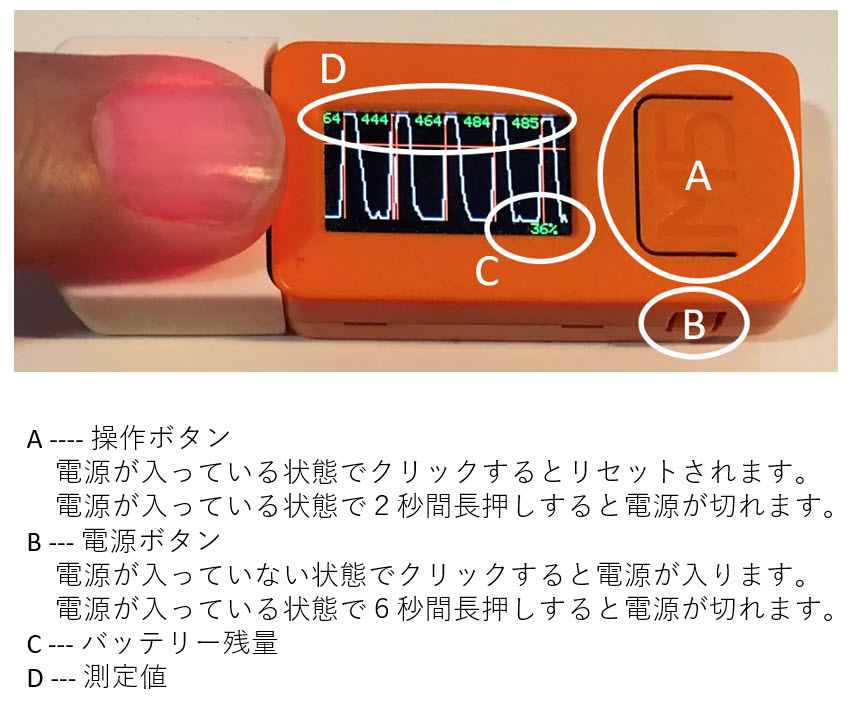
脈波センサーの画面に何も表示されない場合、以下の点を確認してください。
- 表示部分(オレンジ色の筐体)と脈波センサー部分(白色の筐体)が確実に接続されていることを確認してください。
- USBコネクター近くの側面の小さなスイッチを6秒以上長押ししてください。
- USBケーブルを電源に接続してください。
- 脈波センサーが自動的に起動し、デバイスIDをロゴが表示されます。
- もし自動的に起動しない場合は、USBコネクター近くの側面の小さなスイッチを2~6秒長押ししてください。
- 起動したら右下にバッテリー残量が表示されます。
- バッテリー残量が30%を切りますとじきに脈波センサーは電源が切れます。
測定中にバッテリー切れにならないように常に充分に充電しておくことをお勧めします。 - 充電を充分にした状態で、上記操作をしても何も表示されない場合は
デバイスに不具合が発生している可能性があります。
お手数ですが場合はヘルプデスク(helpdesk@yume-cloud.co.jp)に連絡してください。
脈波測定後に朗読画面に移動しません
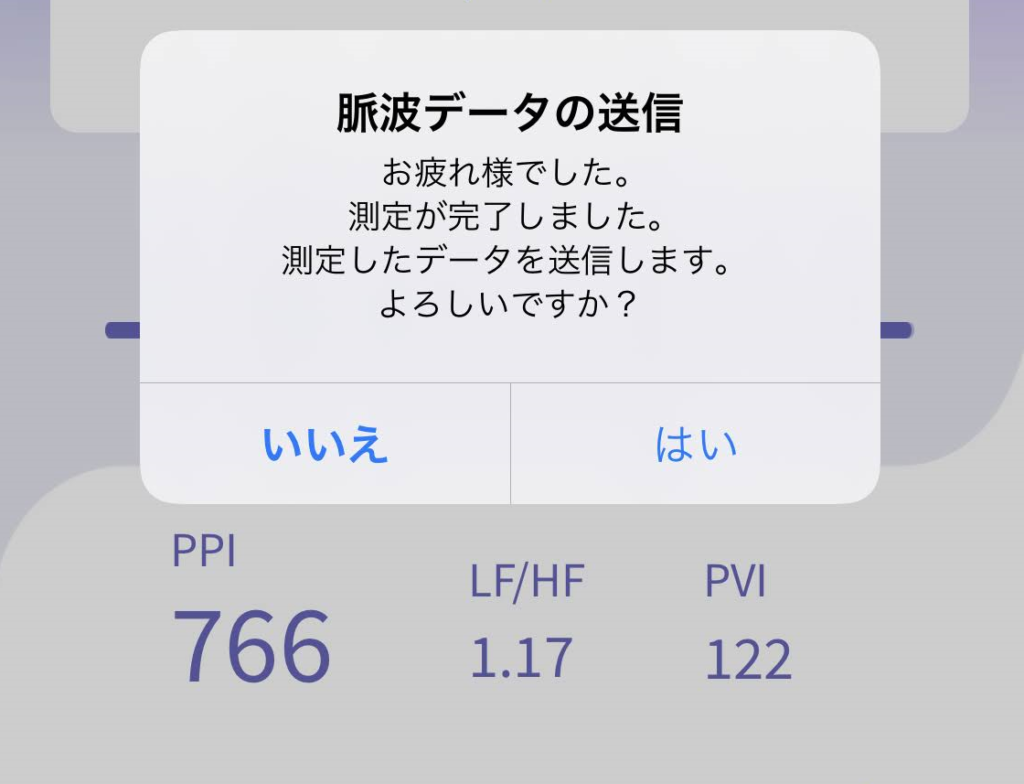
脈波測定後、測定値は自動的にサーバに送られ、正常にデータが送信されると自動的に朗読に進みます。
もし自動的に朗読に進まない場合、データ送信に失敗していることが考えられます。
以下の点を確認してください。
- スマートフォンのWiFiまたはモバイルデータ回線が使える状態であることを確認してください。
ブラウザで外部のホームページにアクセスできる状態であれば問題ありません。 - MindScaleアプリに登録してあるメールアドレスが、MindScaleに登録している
会員メールアドレスと一致していることを確認してください。
朗読時にマイクの使用ができません。
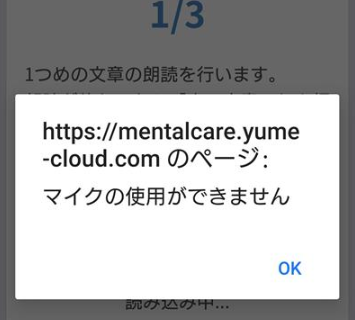
朗読時にマイクの使用ができませんと表示される場合、以下の2つの点を確認してください。
- iPhoneの場合、推奨ブラウザはSafariになります。他のブラウザを使っている場合は Safari をお使いください。
- Androidの場合、対応ブラウザはGoogle Chromeになります。他のブラウザを使っている場合は Google Chromeをお使いください。
- 使用時にマイクの使用を許可するかどうかを聞いてきますので許可をしてください。また設定で許可されていない場合は、
「設定」→「アプリと通知」→「Chrome」→「権限」で「マイク」をオンにしてください。